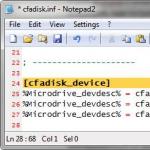初めてiPhoneを起動する方法 初めてiPhoneを起動したときにiPhoneを設定する方法
みんな 新しい電話iPhone 5s、4s、および他のすべてのモデルを含む、初期調整が必要です。 この作業はサービスセンターの従業員が行うことができますが、実際には操作は複雑ではなく、特別なスキル、スキル、および適応を必要としませんが、このために多額の金額を支払わなければなりません。 iPhone 5s、4s、その他のモデルをセットアップするのは簡単ですが、自宅で行うことができます。 あなたが必要とするのは、スマートフォンの使用についてのごくわずかな情報を持ち、指示に明確に従うことだけです。
設定のシーケンス
新しいiPhoneの最初の起動時に、iOSデスクトップがディスプレイに表示される前に、次の操作を含む初期設定を行う必要があります。
- デバイスが接続されている必要があります 無線ネットワーク (しかしこれは必須要件ではない)。
- ジオロケーションサービスを有効または無効にするには(iPhoneのこの手順を逃すことはできません。その選択肢を決定する必要があります)。
- iCloudやローカルPCに保存されていたバックアップからiPhone 5s、4sなどのバリエーションを新しくカスタマイズしたり、元に戻したりすることができます。
- 加入者は個人的なApple IDを入力するか、新しいアカウントを作成する必要があります(この手順は省略できます)。
- その後、「使用条件」に同意する必要があります(この項目は実装に必須です)。
- 次に、指紋を作成する必要があります。 タッチIDでこれを行うことができます。また、ロックパスワードを設定する必要があります(少し後で調整できます)。
- さらに、アップルを動作させるだけでなく、診断データを送信するかどうかを決定する必要があります。
そして今、各項目をより詳細に検討してください。
Wi-Fiネットワークを選択する
ワイヤレスネットワークが動作する地域に滞在する場合は、iPhone 5s、4sまたは別のモデルをWi-Fiネットワークに接続する必要があります。 これにより、iCloudに保存されているバックアップコピーからモバイルデバイスを復元することができます(このアドバイスは、iPhoneを初めて使用する場合は役に立ちません)。

ジオロケーション
このアイテムは有効または無効の位置情報サービスを、「マップ」によって、および同様のアプリケーションがグラフィック4S ayfonホスト、5および他のモデルの場所にデータを集めることができるかの選択を提供します。
注意は、これらのサービスのジオロケーションが盗まれたり紛失ガジェットを追跡する機能を提供しているという事実に描かれている「別のデバイスまたは使用のiCloudとiPhone»を検索しています。 したがって、問題のサービスを接続する方がよいでしょう。これにより、今後デバイスを節約できます。
![]()
加入者は、いつでも、いつでもサービスをアクティブにすることができます。 彼は、「設定」に移動する必要があります。これを行うには、そこに「プライバシー」セクションに移動し、項目「位置情報サービス」開きます。
一方、これらのサービスを無効にすると、1回の充電でiPhoneの実行時間を延ばすことができます。 ジオロケーションサービスの大きな利点は、スマートフォンの特定のサービスでのみオフにできることです。
ガジェットを新規として設定するか、データを復元する
続ける iPhoneのセットアップ ユーザーが新しいデバイスとしての彼のayfonの5S、4S、または他のいくつかのモデルを設定、または他の以前のiCloudに保存されている、または他のローカルドライブ上にあったバックアップから復元保持するための提案を受信した画面。
iPhone 4の新機能なら、コピーからの復旧は本当にありません。 それ以外の場合は、このオプションを使用できます。 iCloudを使用して電話機をPCに接続しなくても、バックアップからガジェットを復元できます。
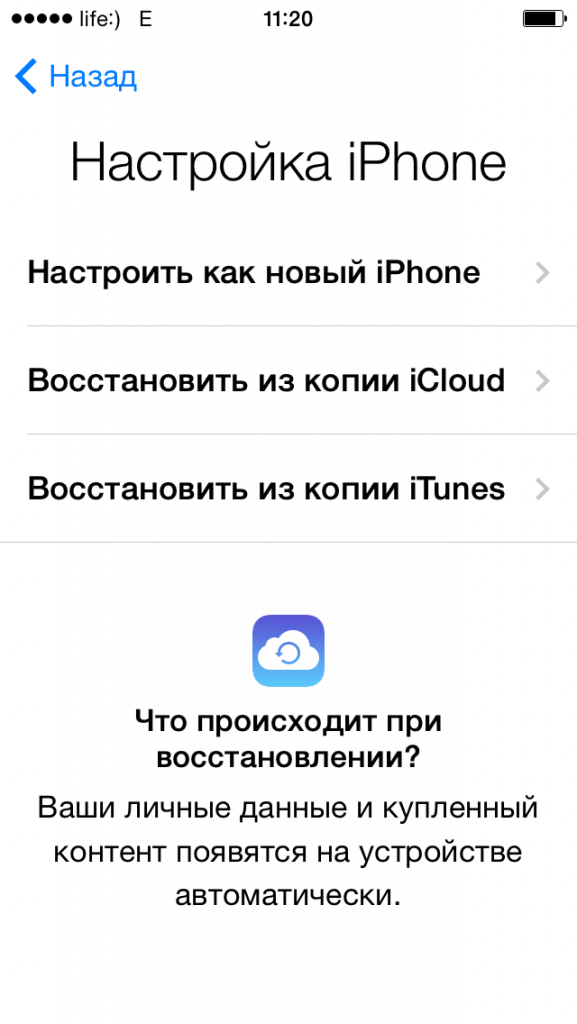
Apple ID
次のアクションは、加入者にApple IDアカウントを設定するよう促します。 加入者は、既存のApple IDを入力する権利(以前に登録していた場合)または 新しいアカウントこの段階をスキップすることもできる。
お使いのApple IDのユーザーを登録することができ、直接iphoneからのセットアップ中、または他の後に、モバイルデバイスでのApp Storeと呼ばれるプログラムの助けを借り、など«のiTunes Store、App Storeの»メニューで設定5S、4S、4、6、だけでなく、そのほかのバージョン 。
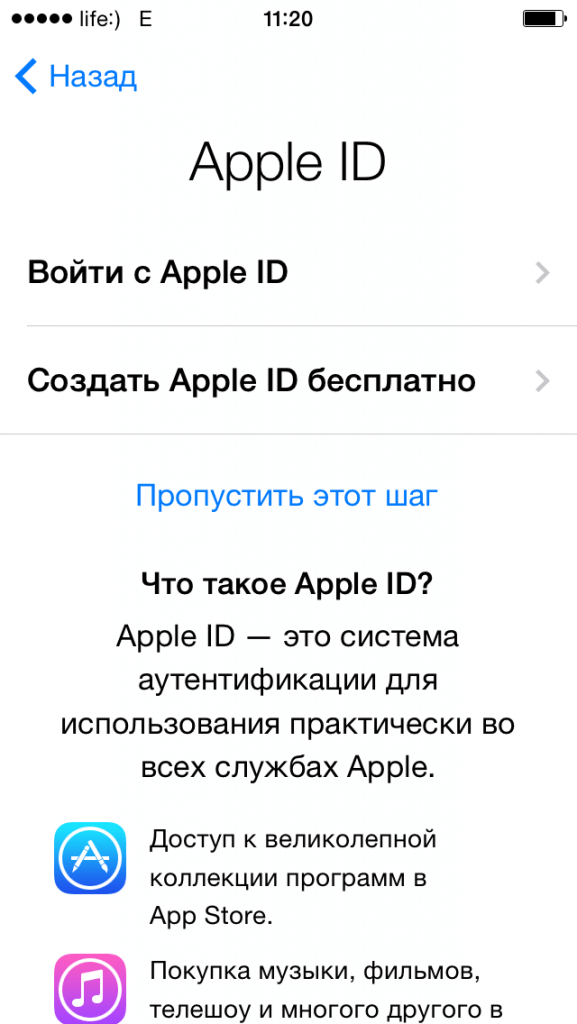
動作条件
次に、新しいiPhoneの所有者は、利用規約の同意を確認するだけでなく、利用規約に同意する必要があります。 これをしないと、設定を完了してiPhoneを使用することができなくなります。

タッチIDとパスワード
最後から2番目の設定では、加入者は指紋を作成できます。 これはタッチID(ボタン、「ホーム」に位置してスキャナで唯一のiPhone 5sと、だけでなく、将来のすべてのiOS・デバイスのための有効な)プログラムを介して行われ、デバイスのロックを解除するためにそれを使用して、App Storeの自動化でよりすることができます。
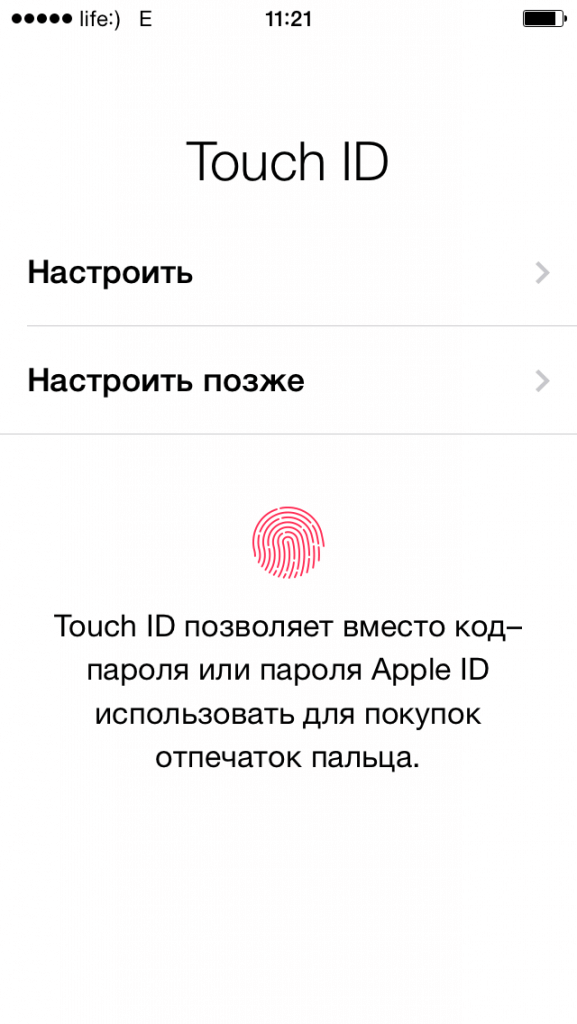
指紋でiPhoneのロックを解除できない場合は、ロックパスワードを使用してiPhoneを実装するオプションが提供されます。 iPhoneの設定でいつでもこれを行うことができるので、この点も実行する必要はありません。
診断
Appleに診断データを送信するかどうか、またはこの操作を控えるかどうかの選択を最終的に決定する必要があります。
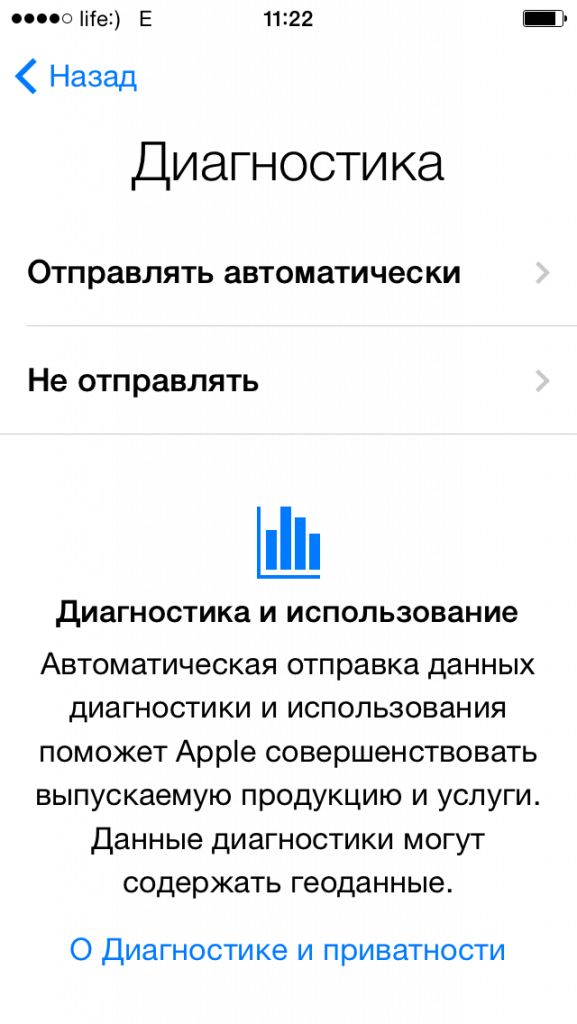
最終的に新しいiPhoneを設定するプロセスを終了するには、ユーザーは「開始」ボタンをクリックする必要があります。 このステップの後 初期設定 あなたのiPhone 5s、4s、または彼の他のモデルが完成しました。
スマートフォンのディスプレイにデスクトップが表示された瞬間、デバイスは完全に動作しています。
ここでもまた、すべてのパラメータ 初期設定 iPhoneの買収後すぐにインストールする必要はありません。これは、後の使用段階で行うことができるためです モバイルデバイス [設定]メニューの[設定]をクリックします。
今日は初めてです iPhoneを有効にして有効にする私の場合はiPhone 5Sです。 私はこれがどのように行われたか詳細に教えてくれるでしょうし、自分のiPhoneを起動する過程で抱いていた間違いや問題も指摘します。
iPhoneのアクティブ化の準備
最初のインクルージョンを開始する前に、プロセスがエラーなく円滑に進むように事前に準備する必要があります。
必要なもの:
- 料金の少なくとも20〜30%。
- 最新のバージョンのiTunesと接続されたインターネットでWi-FiまたはPC /ラップトップ経由でインターネットにアクセスする。
- ナノSIMカード。
デバイスが完全に放電されている場合は、 USBケーブル キットに同梱されているアダプタを使用してコンピュータまたは電気回路網に接続します。
あなたが持っているなら Wi-Fiそれが利用可能であり、インターネットにアクセスできることを確認します。
そうでない場合は、インターネットに接続されるコンピュータまたはラップトップが必要になります。 最新版のアプリケーションをダウンロードしてインストールする必要があります。 iTunesの公式サイトリンク:http://itunes.apple.com/。
準備段階の後、あなたは活性化を開始することができます。
IPhoneのアクティブ化
SIMカードを使用してiPhoneを有効にします。したがって、有効化は次の手順で行います:
- 有効化
- 基本設定
- コンピュータに接続して起動する
- 最初のスタート
重要! お使いの携帯電話がロックされている場合は、アクティベーションのために、ロックされているオペレータのSIMカードが必要です!
デバイスの電源を入れる
デバイスをオンにするには、ボタンを数秒間押し続ける必要があります "包含"これはデバイスの上部にあります。 下の写真を参照してください。

すべてが正しく行われると、iPhoneの画面にシルバーリンゴが表示されるため、次の段階に進むことができます。
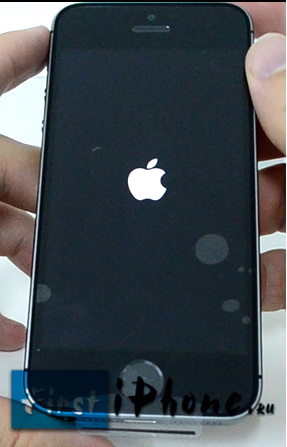
iPhoneの基本設定
画面上のデバイスをオンにした後、異なる言語で挨拶を受け取ります。 さて、あなたの指が軽く動き、左から右に向かって、画面の一番下を通ります。
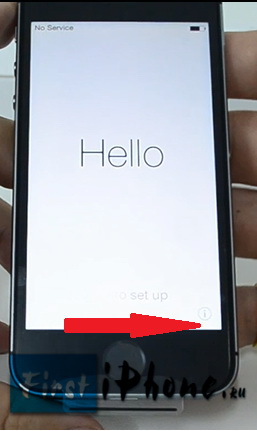
次に、必要な言語を選択します。これはリストのいずれかになります。 
次のステップで、国を選択します。 
次に、Wi-Fiに接続するか、デバイスをコンピュータ/ラップトップ(PC)に接続してさらにアクティブにする必要があります。 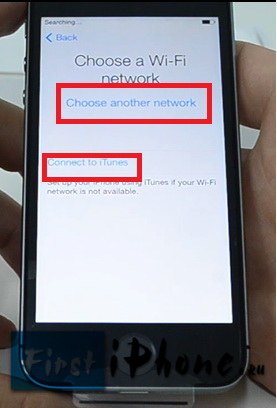
Wi-Fiを使用している場合は、リストからWi-Fiを選択し、パスワードを入力します。 それを持っていない人のために、あなたのPC上のiTunesを介してアクティブにする必要があります。
電話機をコンピュータに接続して起動を継続する
私たちは USBケーブル と コンピュータ/ラップトップ(PC)。 ケーブルをiPhoneに接続してからPCに接続します。 
その後、お使いの携帯電話の画面では、下の写真のように画像が表示されます: 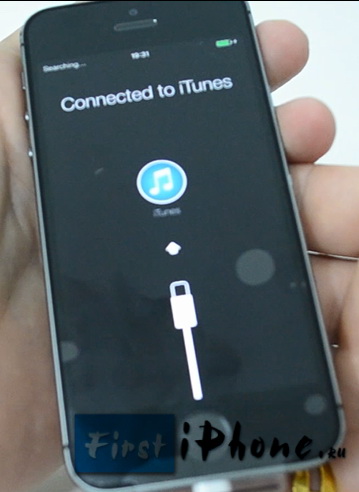
接続後最初に行うことは、接続を有効または無効にすることです。 それらは、GPS、Googleマップなどを使用するために必要です。 これらは、インストール後すぐにオンにすることも、後でオンにすることもできます。 私はすぐにそれらを含めることにしました。 
次のステップでは、アイテムを選択します 「電話を新しいものに設定する」これは私たちの最初の包含物であり、復元するものはないからです。 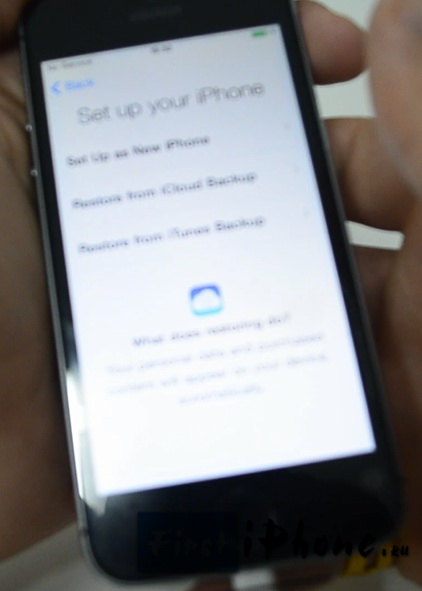
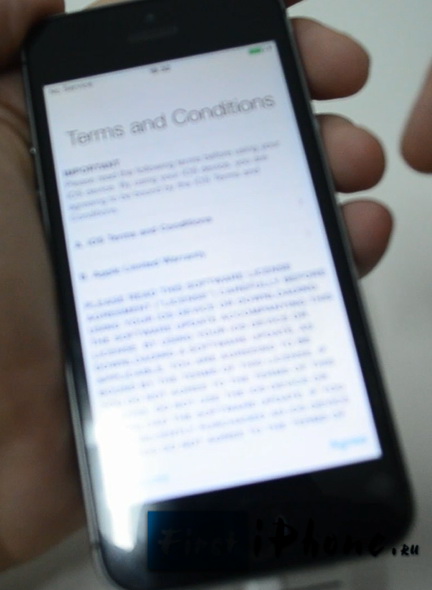
iPhone 5Sの所有者には、すぐに実行したり、後で待つことができるアイテムが1つあります。 私はすぐにそれをやることにしました。 «今すぐセットアップ»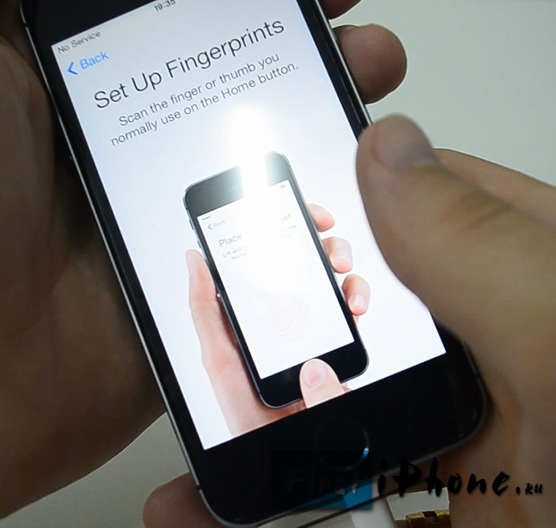
今度は、ボタンを押したり放したりするのに数回(約10-20)必要です "ホーム"スマートフォンの画面に表示されます。 あなたがすべてを正しく行えば、下の写真に写真と私のようなメッセージが表示されます。 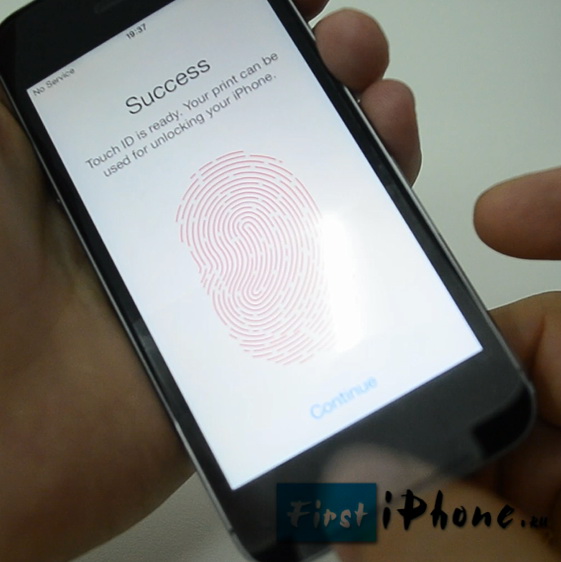
指紋をインストールしたので、パスワードを設定する必要があります。 結局のところ、私たちはいつもそれを削除する機会を持っているわけではありません。 例えば、あなたは手袋をかけることができますか、必要な汚れた指で、あなたは何を知ることはありません。 したがって、便宜上、デジタル組み合わせがあり、これも設定および記憶する必要があります。
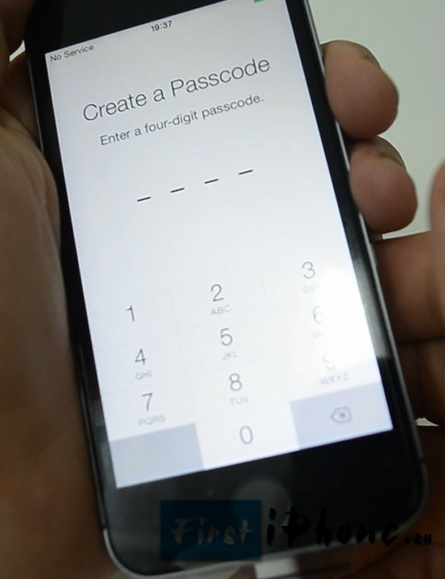
次の最後のステップは "診断"すなわち、 電話を許可するかどうか、Appleサーバーにデータを送信するかどうかを決定する必要があります。 これは、エラーやその他のデータの両方になります。 私はこれをしないことに決めたので、私はそれを選んだ 「送信しない」 (送信しないでください)。
その後、画面にようこそ挨拶が表示されます。 これは、あなたのiPhoneを正常にインストールして起動したことを意味します! おめでとう!
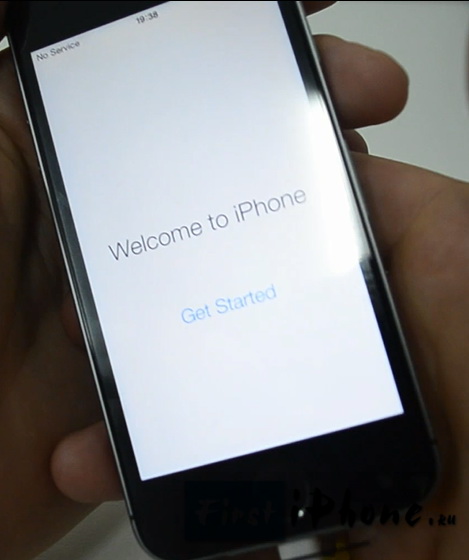
あなたが動作しない何かを持っている場合は、私はあなたが私が詳細に話を聞いた私の最初の走行だけでなく、ビデオを見る、中に私の中で発生した問題を見て助言します。
iPhoneとそのソリューションを起動するときの問題
私は、私のIPhone 5Sの起動とその解決策に起因する問題について説明します。
- あなたが電話機から工場フィルムを取り除かない場合は、「ホーム」ボタン(丸み、前面、電話の底面)を押すことはほとんど不可能です。 したがって、電話機が自動的にロックされたときは、電源ボタン(電話機の上部にあります)を押す必要がありました。
- Wi-Fiが不足しているため、コンピュータが必要でした。
- 私は 古いバージョン iTunes、自分の携帯電話をコンピュータに接続できませんでした。 前にダウンロードして更新しなければならなかった 最新バージョン.
- iTunesを更新するには、iTunesを終了する必要があります。それ以外の場合は更新されませんが、アップデートエラーが発生します。
- 指紋を取り除くには、工場フィルムを取り除く必要があります。そうしないと、センサがフィルムの下から認識できないので、機能しません。
このような問題は、私の活性化と最初のスタートの段階で私に起こりました、私は私の経験がそれらを避けることができることを願っています。
http://support.apple.com/kb/ts3424?viewlocale=ru_RU&locale=ru_RU:だから私はアップル»からページ」のサポートを見てアドバイスし、活性化、リンクでの問題に対する答えの多くは、すでに存在しています。
教育ビデオ "Activation iPhone"
あなたの質問とコメントは以下のコメントに残すことができます。
それ以来 iOS 5 活性化プロセス iPhone 技術のあらゆるユーザーにとって非常にシンプルでわかりやすくなりました アップルしかし、もし iPhone 5 あなたの最初のデバイスは、お尻に水っぽいリンゴと? その後、新しいiPhoneを起動するように指示することなく、あなたはできません。 以前のiPhoneをiOS 5以降で使用している場合、このガイドは新しいガジェットの使用に向けた最初のステップにも役立ちます。
iPhone 5を開梱したら、それをあなたのオペレータから挿入するか(私たちのオペレータに従って手動で作った)、上端のボタンを押してiPhoneをオンにして、アクティベーションプロセスに直接進みます。 すべてのスクリーンショットは、残念ながら、英語で書かれていますが、プロセスはロシア語と似ています。紛失することは不可能です。
1)まず、居住国と言語を選択するように提案されます。 それに応じて、ロシアロシア語を選択してください。 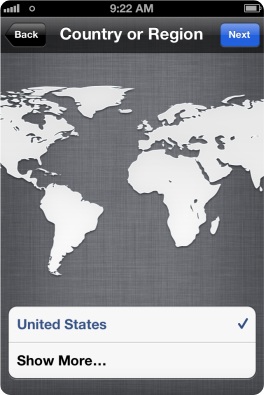
2)次に私たちを聞いてきます、我々は、彼らが多くのアプリケーション(写真にジオタグ、地図、ナビゲーション、さらにはシリの)ために必要とされる、ロケーションベースのサービスを含めるかどうかを尋ねたが、あなたはスパイとして副業している場合、あなたはiPhone 5を接続した後、それらを:)アクティブにすることはできません ワイヤレスネットワーク(Wi-Fi)を利用するには、多数のアップルサービスのアクティベーションと設定プロセスを完了するためにインターネットが必要です。 したがって、近くにアクティブなネットワークがある場合は接続し、使用しない場合は接続します モバイルインターネット あなたの携帯電話事業者から。 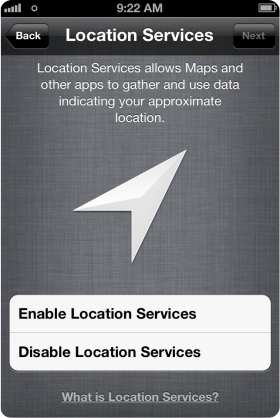
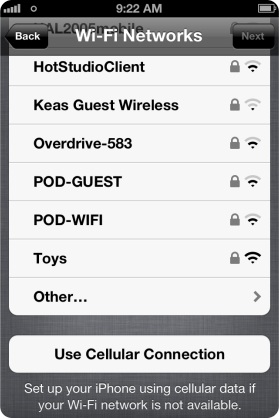
3)オペレータのネットワークにアクティベーションフェーズがある場合、すべての設定が到着してから少し待つ必要があるかもしれません。 次のステップは、iPhoneがあなたの最初のものではない場合、バックアップから復元することです。 リカバリオプションは、iTunesおよびiCloudから利用できます。 iPhone 5がAppleの最初の携帯電話である場合 - 「新しいiPhoneを設定する」を選択する 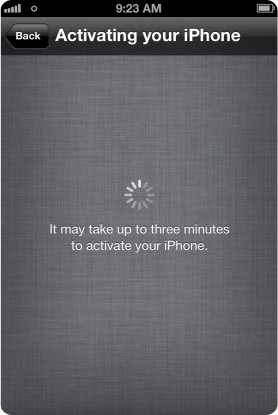
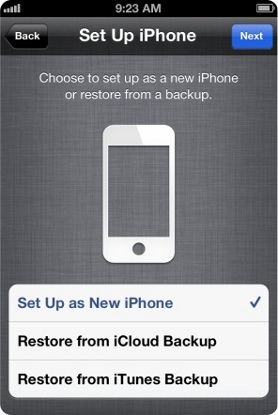
注意: すべてのさらなるステップは、実際にはそれだけで、それらをスキップし、それでも強く均等に新鮮で素晴らしいのiOS 6と対になって、新しいiPhone 5のパワーを感じて、設定を完了することをお勧めします、携帯電話を使用することが既に可能で、オプションです。
4)このステップでは、我々はあなたが使用して、すべてのサービスの第十一部)、または(無料)、で新しいを登録することができないずに、無線ネットワーク(のWi-Fiに接続)とAppleのエコシステムでお使いのApple ID(個人IDでログインする必要があります 彼の不在。 

5)次に、「権利と義務」に関する合意に同意し、ロシア語バージョンのインターフェースで「同意」または「同意」を押し、音声アシスタントSiriを有効にする必要があります。 ロシア語では、シリはまだ何も理解していないので、それを含めるかどうかは自分で決める。 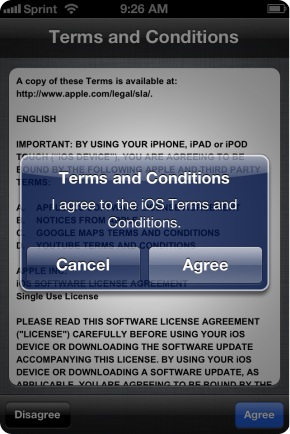

6)決勝に進んだ! この段階で、Appleに診断データを送信し、「iPhoneを使用して開始」ボタンを表示するように求められます。 それがすべてです、あなたのiPhone 5は戦闘の準備ができています:) 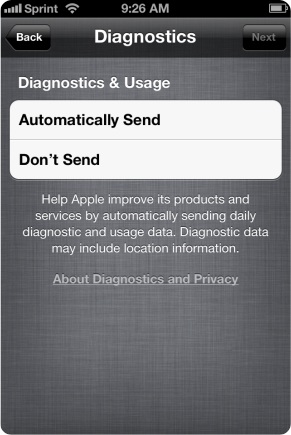
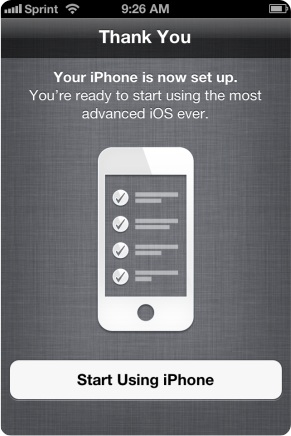
彼らが買ったその楽しい瞬間が来た 新しいiPhone 5S。 あなたの時間をかけてボックスを開くと、アップルは抽出プロセスをできるだけ楽しいものにします。 テーブルの上に置き、慎重に上部と下部を分けてください。 同時にボックスの上部と下部を引っ張ってはいけない、我々はアップルのサービスでは見たことがない 一度iPhone箱が開かれたときに床に落ちた。 SIMカードを電話機に挿入して電源を入れます。 iPhoneを初めて起動するときに、iOS 7.1が最初の起動時に表示する設定フィールドを正しく入力する方法について説明します。 ユーザーは世界の多くの言語を話すようなウェルカムスクリーンで挨拶されます。 左から右にスワイプして、デバイスのロックを解除します。 今すぐiPhone 5Sの言語を選択できます。
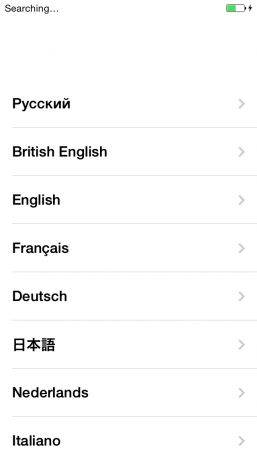
あなたの国と Wi-Fiネットワーク インターネットにアクセスすることができます。それ以外の場合は、さらに有効にすることはできません。


あなたの前に窓がある場合 IPhoneのアクティブ化 - 警報ベル、あなたは新しいデバイスを販売されていない、電話はあなたまで使い切った。 Apple IDバンドルと、アクティブにする前の所有者のパスワードを入力する必要があります。 Apple IDは、Appleのサービスでアカウントを作成し、そのデバイスをさらに使用するためのメールです。 アクティベーションアイテムが通過した場合は、ロケーションサービスを有効または無効にします。 ジオロケーションがあなたのロケーションを決定し、地図とナビゲーションが必要で、ジオタグを写真に配置します。 将来個々のアプリケーションに含めることができます。
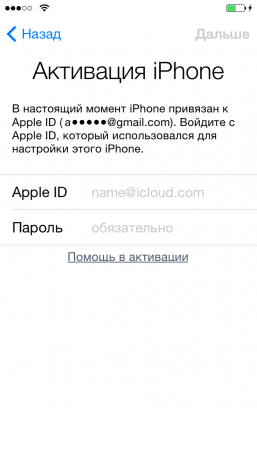

iPhoneを新しい方法で設定するには、2つの方法があります.iCloudクラウドサービスまたはコンピュータからiTunes経由でバックアップコピーを復元することができます。 他のAppleデバイスをお持ちでない場合は、「新しいiPhoneとして設定する」を自由に選択してください。 Apple IDを作成し、 アカウント すべてのアップルサービスについて、このフィールドに永久的な電子メールを入力するだけです。 Apple IDのパスワードを作成すると、ルールは次のようになります。少なくとも8文字、少なくとも1つの大文字と1つの数字が含まれている必要があります。


次に、アップルが提供するすべてのサービスを利用することに同意します。ユーザーは無料です。 iCloudは、連絡先、文字、メモ、写真などが同期されるクラウドストレージで5 GBです。 「iPhoneの検索」機能を使用すると、紛失または盗難されたデバイスを見つけることができます。 この機能は攻撃者に非常によく耐えます。それがオンになっていると、マップ上のiPhoneを追跡できます。

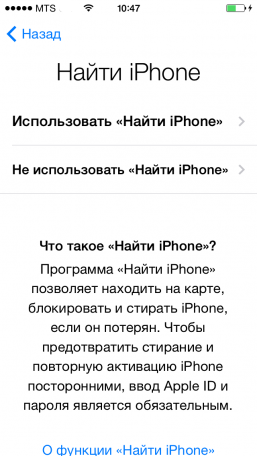
アクセスパスワードを設定し、iPhoneをオンにしたときに表示され、ロックが解除されているときは、一定の周期で適切な設定を行うと表示されます。 キーチェーンiCloudは、パスワードと番号を保存するサービスです クレジットカード安定して動作します。 Safariブラウザで自動的にフォームを塗りつぶします。
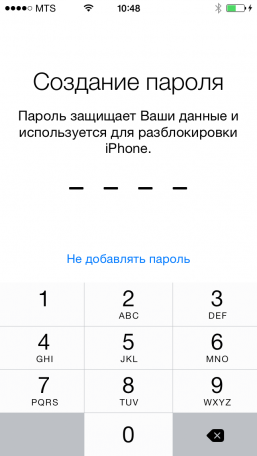
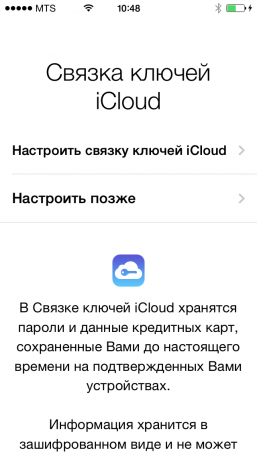
ヘッドフォン Apple EarPods
マイクとコントロールパネルを使用すると、他人を邪魔することなく、電話をかけたり、音楽を聴いたり、ビデオを見たり、アプリケーションを使用したり、 音声アシスタント シリ。 iPhone 7およびiPhone 7 Plusには、コネクタ付きのヘッドフォンが含まれています。以前のモデル(iPhone SEを含む)には、3.5mmジャック付きのヘッドホンが付属しています。
ライトニングアダプター ヘッドホンを接続すると、標準のオーディオジャック3.5 mmのiPhoneヘッドフォンやその他のデバイスで使用できます。
ライトニング/ USBケーブル スマートフォンとコンピュータの間でデータを同期させたり、電源アダプタから充電したりするために使用されます。
Apple USB電源アダプタ。 あなたに課金することができます iPhoneバッテリー メインから。
SIMカードを取り外すツール。 SIMカードトレイを取り外すために使用します。
iPhone 7 / iPhone 7 Plusの主な要素
デスクトップ上のアイコンは全く異なった配置が可能です。上の図は単なる例です。 すべてあなたの設定とインストールされているアプリケーションに依存します。
iPhone 7 / iPhone 7 PlusにSIMカードをインストールする
付属の工具を(必要に応じて、通常の紙クリップに交換して)デバイスの右側にあるスロットに挿入し、SIMカードトレイが外れるまで押します。 マップの斜めのコーナーには、SIMカードを挿入する側が示されているので、ここで間違いを犯すのは難しいです。 最新のiPhoneモデルでは、Nano-SIMフォーマットが使用されています。古いSIMを使用している場合は、オペレーターのオフィスで新しいSIMに置き換えるか、それに続いて切り抜く必要があります。
iPhone 7の最も重要なボタン
ロック/電源ボタン
正式名称「スリープ/ウェイクアップ」を使用してオン/オフを切り替えるボタン iPhoneをオフにするデバイスをブロックし、スリープモードから外す(すなわち、ロックする)ことができる。 ロックモードでは、ディスプレイがオフになり、バッテリーの電力を節約し、誤ったクリックから保護します。 この場合、アプリケーションからのFaceTime、テキストメッセージ、および通知への呼び出しと呼び出しを引き続き受け取ります。 ロックモードでは、音楽を聴くこともできます - この場合の音量はサイドキーでコントロールします。
電話をスリープ状態から外すには、iPhone 7で電話を持ち上げるだけで十分です。 自動的に画面が点灯します。 その後、ロック画面を使用することができます。通知を表示するには右にスワイプし、ウィジェットにアクセスするにはスワイプ、カメラにアクセスするには左にスワイプします。 デバイスのロックを解除してメイン画面に移動するには、[ホーム]ボタンをクリックします。
1〜2分間画面に触れないと、iPhoneは自動的にスリープモードに入ります。 [設定]\u003e [画面と明るさ]\u003e [自動ロック]を開いて、ロック間隔を設定できます。
電話機を完全にオフにするには、ロックボタンを押したままにして、スライダーを「オフ」にドラッグします。 の iPhone Appleロゴが表示されるまでロックボタンを押し続けます。
デバイスを確実に保護するために、指紋センサーだけでなくパスワードも設定できます。 これを行うには、「設定」、「タッチIDとパスワード」セクションに進みます。 タッチセンサーID iPhone 7
iPhoneのロックを解除すると、開くことができるシステムのメイン画面であるホーム画面に移動します 正しいプログラムそれに触れる。 どのアプリケーションからでもメイン画面に戻るには、「ホーム」ボタンをもう一度押すだけで十分です。
いつでも "ホーム"ボタンをダブルクリックすると、最近開いたアプリケーションがすべて表示されます。 左右にスワイプしてリストをスクロールし、目的のプログラムをクリックします。
iPhone 7とiPhone 7 Plusでは、タッチボタン「ホーム」は特殊なバイブレータTaptic Engineの助けを借りてプレッシャーをシミュレートします。 便利なオプションをクリックするには、[設定]\u003e [一般]\u003e [ボタンホーム]の順に選択します。
障害のある人にとっては非常に重要なことですが、「ホーム」ボタンを3回クリックすると、さまざまなユニバーサルアクセスコマンドが設定できます。 [設定]\u003e [全般]\u003e [ユニバーサルアクセス]\u003e [ショートカットキー]を選択します。
音量ボタン
iPhoneの左側にあるボタンを使用して、音楽を聴きながら、ビデオを見たり、アプリケーションを操作しながら音量を調整します。 残りの時間は、コール、通知、およびその他の信号の音量を制御します。
通話と通知のデフォルト音量を設定し、音量ボタンで音量を変更しない場合は、[設定]\u003e [サウンド、ヒント]を開き、[ボタン別に変更]オプションを切り替えます。
スイッチ "Ring / Silent"
このレバーをトグルすると、サイレントモードに切り替わります。 通話や通知の音は振動に置き換えられ、スイッチには小さなオレンジ色のバーが表示されます。 「音楽」や目覚まし時計などの一部のアプリケーションでは、サイレントモードでも音が鳴ります。
振動を含むすべての信号をオフにしたい場合は、「着信禁止」を使用します。 設定またはコントロールポイントでオンにすることができます(画面の下からスワイプし、三日月アイコンを選択します)。
管理iPhone 7 / iPhone 7 Plusの基本的な動作
マルチタッチタッチスクリーンは、ユーザのジェスチャをサポートする。 基本的なジェスチャーは4つあり、それらを思い出すことは非常に簡単です。 (また、「スワイプ」として知られている)これを押す(タッチスクリーン)、タグボート、スワイプや指の混合/希釈(「ピンチ」)。
私たちはすべての棚に展開します!
ホーム画面のアイコンの位置を調整するには、任意のアイコンをタッチして移動し始めます。 その後、好きなようにアプリケーションアイコンを移動できます。 アイコンを次のページに移動するには、画面の端に移動します。 あるアイコンを別のアイコンに置くと、フォルダが作成されます。 並べ替えが完了したら、[ホーム]ボタンをクリックします。
通知センターとコントロールポイント
iOSの2つの重要な「隠された」機能は、通知センターとコントロールポイントです。 それらはそれぞれスクリーンの上端または下端からのスワイプによって引き起こされます。 通知センターは、すべての不在通知をグループ化します。
段落コントロールを使用するには、懐中電灯、目覚まし時計、電卓とカメラへの迅速なアクセスを見つけるだろう、などの設定は、/無効機内モード、のWi-Fi、ブルートゥース、モード「応答不可」と画面の回転をロックを有効にします。 コントロールポイントで左にスワイプすると、音楽の再生設定が開きます。
iPhone 7と7 Plusは、3D Touchというデバイスと対話する革新的な方法をサポートしています。 iPhoneは押す力に反応し、デバイスの目的の機能にすばやくアクセスできます。
したがって、ロック画面では、通知(たとえば、メッセージiMessageまたはSMS)をもう一度押して、すぐにその回答に進むことができます。 ホーム画面で、アプリケーションアイコンを強くクリックすると、クイックアクションメニューが表示されます。 描画プログラム(組み込みの「注釈」を含む)では、プレスの力によって線の太さが調整されます。
いくつかのプログラムは、2つのレベルのうつ病をサポートします。 たとえば、「ほとんど」、あなたはすぐに非常に文字に移動することなく、それが何であるかを確認するために、リスト内の文字をクリックすることができますで。 アップ泡立て器や手紙で利用可能なアクションのリストを表示し、あなたが少し難しくプッシュするならば、あなたはすべての電子メールを開く必要があります。もし 同様に、あなたは「写真」で写真のリストを扱うことができます。
電話をかけるには、緑色の受話器アイコンをアイコンをクリックする必要があります。 電話アプリケーションにはいくつかのタブがあります。 手動で番号(「キー」)を入力するか、「最近」との一覧から選択することができます「連絡先」。 最も重要な連絡先のいくつかは、「お気に入り」セクションに置くために非常に便利になります。
「お気に入り」や「最近」に番号または名前をクリックした後、すぐに発信通話を開始することに注意してください。 「連絡先」は、第1の加入者カードを開き、その後、あなたはそれを編集することができ、または音声通話やメッセージを送ることを選択します。
Apple ID
会計 アップル録音 ID - iPhoneとAppleのエコシステムの利用に不可欠。 それによって、あなたは、App Storeにソフトウェアをダウンロードすることができ、iTunes Storeの中に店舗情報を音楽や映画を購入し、 バックアップ iCloudで あなたはアップルから複数のデバイスを持っている場合、彼女は、情報を同期させる責任があります。 Apple IDをまだお持ちでない場合は、Apple IDを使用することができます。
便利なアクセス(到達可能性)
あなたは片手でiPhoneを使用していて、「ホーム」ボタンを(クリックせずに)、ダブルタップ、画面の上部に到達することはできません。場合 あなたが希望のアイテムを取得できるように、すべての内容はそっと下に移動します。
この短いチュートリアルでは、簡単にiPhone 7 / iPhone 7プラスのすべての基本的な機能を説明することを試みました。 お使いのデバイスの可能性を最大限に発揮するために、我々はあなたがアップルによって調製読むことをお勧めします。 このマニュアルを読んだ後、あなたはまだいくつかの厄介な問題は、コメントで私たちを依頼することを躊躇しないで、私達は助けるためにそこにしようとした場合。